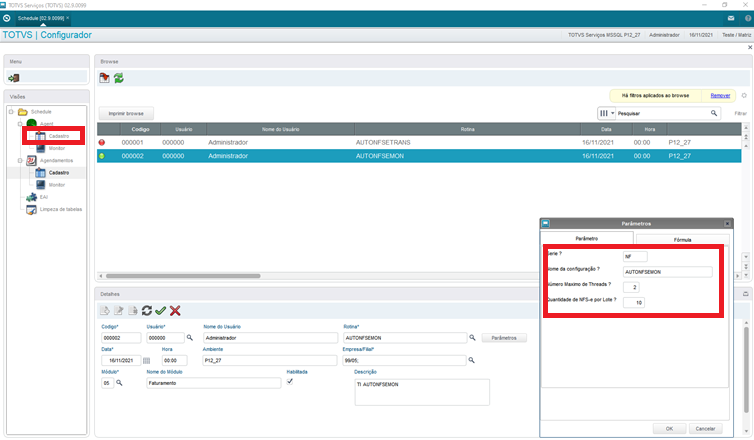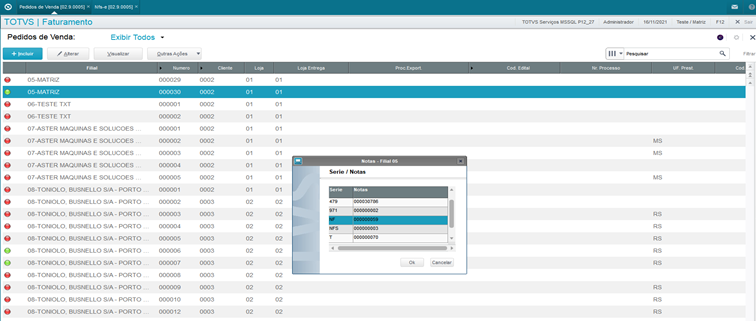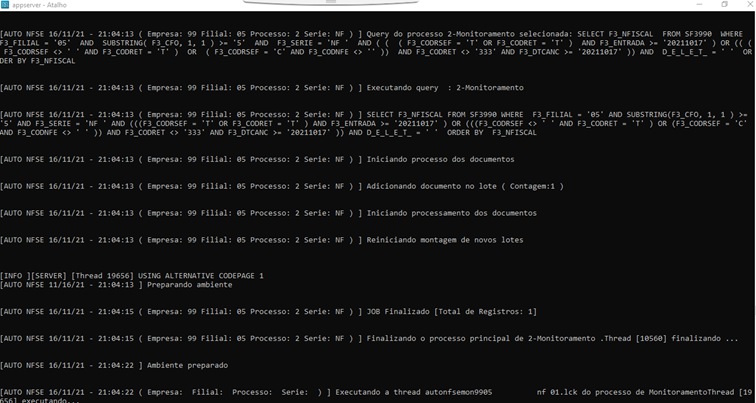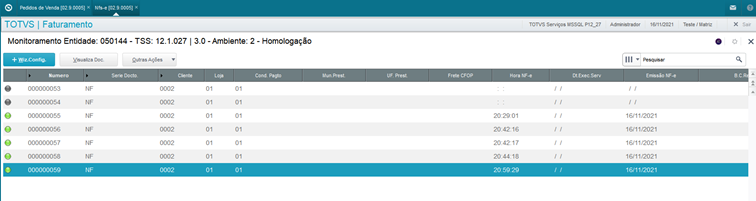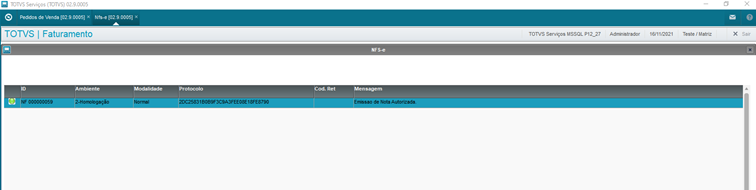NFSE - AUTONFSE TRANSMISSÃO, MONITORAMENTO E CANCELAMENTO.
Produto: | Microsiga Protheus |
Versões: | 12 |
Ocorrência: | Implantação da rotina de transmissão AUTONFSE via schedule ERP M. Protheus. |
Passo a passo: | Descrição
***** I M P O R T A N T E Para o correto funcionamento da nova FUNCIONALIDADE JOB Auto NFS-e foi criado um novo grupo de PERGUNTAS (SX1). abaixo as possibilidades para atualização: 1- Aplicar o PACOTE DE EXPEDIÇÂO CONTINUA do M. Protheus de acordo com sua release: 12.1.23: https://suporte.totvs.com/portal/p/10098/download#detail/785322 12.1.25: https://suporte.totvs.com/portal/p/10098/download#detail/785367 12.1.27: https://suporte.totvs.com/portal/p/10098/download?e=956647 12.1.33: https://suporte.totvs.com/portal/p/10098/download#detail/1040489
Para criação manual do grupo de Pergunta JOBAUTNFSE, realizar o seguinte processo. - Acesse Configurador (SIGACFG) > Dicionário > Base de Dados > Perguntas > Incluir. Cadastro o grupo de pergunta JOBAUTNFSE, com as seguintes configurações: Deve cadastrar as perguntas Série, Número de Threads e Quantidade de NFS-e p/ lote , na mesma ordem, com o mesmo tipo, tamanho , formato e Objeto. Para o funcionamento correto do JOB. ScheduleCONFIGURAÇÃO DO SCHEDULE 1. Se habilitado, desabilite o antigo Job nfe no arquivo .ini do server do Protheus. 2. No Configurador (SIGACFG) acesse Ambientes/Schedule/Schedule. 3. Cadastre os agentes para o processamento das rotinas. 4. Cadastre as rotinas que fazem o processamento de NFS-e, informando em parâmetros e a série considerada para o processamento. Abaixo estão as rotinas responsáveis por cada processamento: Rotina de Transmissão: AUTONFSETRANS Rotina de Monitoramento: AUTONFSEMON Rotina de Cancelamento: AUTONFSECANC 5. Para todas as rotinas informe a série a ser processada. 6. Após conclusão e a ativação do agendamento, as rotinas dão início ao processamento dos documentos. 7. Se necessário gravar o log de processamento das rotinas, efetue a seguinte configuração no arquivo appserver.Ini do Protheus: [Environment] AUTONFSE_DEBUG=1 CRIANDO UM AGENT 1-Acessar Configurador (SIGACFG) - Série: Série das notas que serão transmitidas automaticamente. - Número máximo de Threads: Informar a quantidade de Threads(dentre o limite estabelecido no outro campo) que serão destinadas à este processo; - Lote: Informar a quantidade de notas que será transmitida por Lote; Os agentes podem estar localizados em diferentes servidores, possibilitando a distribuição da carga de execuções. Caso tenha dúvidas para configuração do Schedule, segue links do TDN abaixo: Schedule - Como agendar a execução de rotinas CRIANDO UM AGENDAMENTO
No campo Rotina, informar qual rotina que deseja executar:
|
Transmissão1. Fature os Pedidos de Venda e após concluir o faturamento, as notas são transmitidas e monitoradas automaticamente. TRANSMISSÃO - PROCESSO PADRÃO SCHEDULE EM PROCESSAMENTO AUTONFSETRANS SCHEDULE EM PROCESSAMENTO AUTONFSEMON Abaixo mostra as notas transmitidas e monitoras. Cancelamento1. Exclua as notas desejadas. Feito isto é transmitido e monitorado automaticamente o cancelamento/inutilização. 2. Ao optar pelo processo automático de cancelamento, não podemos informar a justificativa deste, sendo definido pelo TSS ao receber a Solicitação do Cancelamento. SCHEDULE EM PROCESSAMENTO AUTONFSECANC Demais informações e exceções dos processos automáticos: Rotina AUTONFSETRANS - A rotina automática vai realizar a transmissão da nota assim que for gerada e caso a prefeitura rejeite a transmissão, a rotina deixa de enviar automaticamente o documento para ser corrigida antes da retransmissão, sendo:
Obs: Caso a nota não teve sua exclusão realizada, o ERP entende que o documento consta rejeitado sendo necessário corrigir o registro e retransmitir. Rotina AUTONFSEMON - A rotina será acionada assim que a transmissão manual ou automática da nota tenha sido realizada. Após ter o retorno do XML da prefeitura com a rejeição ou autorização da nota, a rotina vai ler o arquivo e atualizar o ERP com as informações. Após este processo, a rotina deixa de monitorar a nota. Obs.: Caso a nota seja rejeitada entendemos que está nota entrou em status passível de alteração onde existe alguma inconsistência em sua montagem cabendo correção e geração novamente do documento com suas devidas correções. O sistema só irá monitora-la automaticamente quando esse documento for refeito/retransmitido, para evitar o monitoramento desnecessário de notas rejeitadas e evitando sobrecarga no sistema. Rotina AUTONFSECANC - O processo será acionado assim que a nota for excluída do sistema pela rotina MATA521A. Obs: Caso a prefeitura necessite do código do cancelamento, deverá ser informado no parâmetro MV_CCANNFS conforme documentação. 14532304 DSERTSS2-10903 DT TSS - Cancelamento de NFSE via Schedule Rejeitado. | |
Consumo de licençasO uso de Schedule no TOTVS Protheus consome licença no momento da execução da rotina agendada, se esta tiver a necessidade de abertura da empresa. A configuração do Schedule do AutoNfse envolve a criação de agentes para processar as notas fiscais de serviços eletrônicas (NFSe) que consequentemente fazem abertura da empresa e necessitam de licenças para tal atividade. O uso de qual licença irá depender do plano contratado por cada cliente e configuração de License Server. Podendo ser uma licença nomeada, simultânea, corporativa entre outras. No caso de licenças nomeadas cada execução irá consumir a licença do módulo configurado no agendamento neste caso a do Faturamento. Quando configuramos rotinas agendadas no TOTVS Protheus, o consumo de licenças ocorre apenas durante a execução dessas rotinas. Portanto, é crucial entender que quanto mais processos você paralelizar, mais licenças serão utilizadas simultaneamente. Vamos detalhar como isso funciona: Execução Paralela e Consumo de Licenças:
Considerações para Maximizar Eficiência:
Conclusão:Paralelizar processos no TOTVS Protheus pode melhorar a eficiência operacional, mas também aumenta o consumo de licenças. Um planejamento cuidadoso e um monitoramento constante são essenciais para garantir que sua empresa utilize os recursos de forma otimizada, evitando a falta de licenças para outros usuários e processos importantes. Importante o número de threads configuradas no agendamento dos serviços do AutoNfse não afeta no consumo de licenças. Para mais informações sobre o funcionamento de cada tipo de licença regras de consumo e formas de configuração consultar o Guia de Gestão de Licenças: |